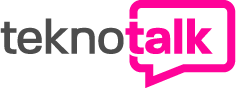Apple’ın WWDC’de duyurduğu yeni Mac işletim sistemi OS X El Capitan, bugün çıkıyor. iOS 9 ve watchOS 2’nin ardından beklenen haber sonunda geldi ve El Capitan’a geçiş yapmak için son 12 saat
OS X El Capitan 30 Eylül’de indirilebiliyor
Önceki yıllarda olduğu gibi, bu sene de yeni OS X sürümü Mac App Store üzerinden indirilip yüklenebilecek. El Capitan henüz Mac App Store’da yer almıyor. Ancak yarın (30 Eylül 2015) Türkiye saatiyle 20:00 gibi Mac app Store’da yerini alıyor ve ücretsiz olarak indirilebiliyor olacak.
OS X El Capitan ile gelen 20 yeni özellik!
1. Safari’deki videoları Apple TV’ye yansıtmak
Mac’imizin ekranını Apple TV’ye yansıtmayı biliyoruz. Ancak bu pek de performanslı olmayabiliyor. Hatta sırf bu sebeple AirVideo benzeri uygulamalarla kulağımızı tersten göstererek, Mac’imizdeki videoları performans sorunu olmadan TV’ye aktarmayı bile öğrenmiştik.
El Capitan ile birlikte, artık Safari’deki videoları tıpkı iPhone’da olduğu gibi Apple TV’ye yansıtmak ve TV’de izlemek mümkün olabilecek.
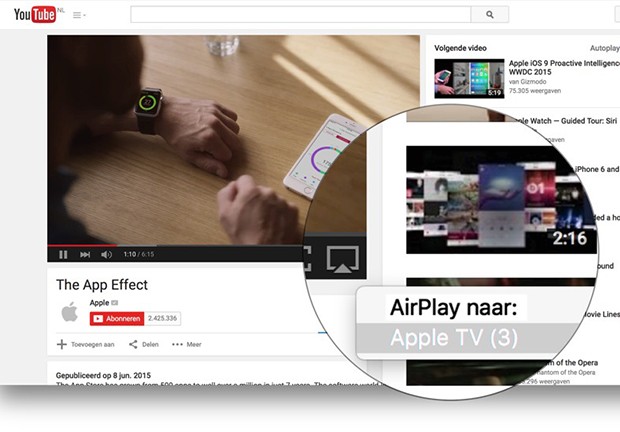
Hatta işin belki de en güzel tarafı, evde AirPlay destekli bir ses sistemimiz veya AirPort Express’e bağlı bir ses sistemimiz varsa, videonun sesini ona kolayca yönlendirebileceğiz.
2. Otomatik çalışan videoları/sesleri kolayca bulmak ve kısmak mümkün
İstemeden çalışan videolar, ya da gereksiz yere ekranı kaplayan, bangır bangır ses çıkartan saçma sapan reklamlar ne yazık ki hala bir çok yerde kullanılıyor. İşin daha kötüsü, bazen birden fazla Safari sekmesi açıkken başımıza geldiğinde, bu sesin kaynağını bulmak için tek tek tüm sekmelere bakmak gerekebiliyor.
El Capitan ile birlikte artık gürültü yapan sekmeyi bulmak ve istiyorsak da sesini kapatmak çok kolaylaşıyor.
3. Safari’de “Pinned Sites”
Chrome ve Firefox’tan tanıyacağımız bu özelliği Apple sonunda Safari’ye de ekliyor. Artık bazı sık kullandığımız sayfaları sekme olarak yeniden açmak durumunda kalmıyor ve sekme çubuğunda da daha az yer kaplamalarını sağlıyoruz.
4. Daha iyi pencere yönetimi ve paylaşımlı ekran kullanımı
Windows kullanıcılarını gülümsetecek bir detay olsa da, Apple’ın neden yıllardır yapmadığını merak ettiğim şeylerin başında geliyor bu özellik.
Artık desteklenen uygulamalarda, ekranımızı ikiye bölerek bir pencereyi sağda veya solda kullanabiliyoruz. Böylece 2 farklı dokümanı veya karşılaştırmak istediğimiz şeyleri yanyana açmak için uğraşmamıza gerek kalmıyor.
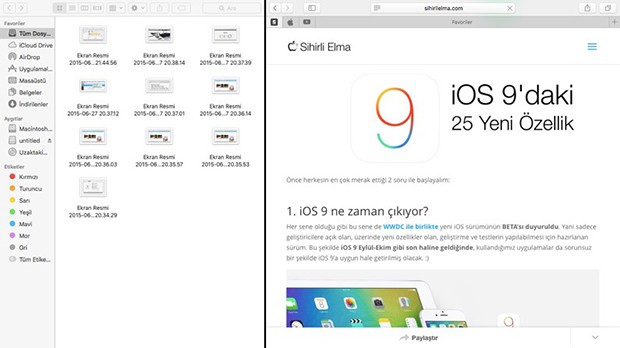
Bazı ek uygulamalarla bu özellik sağlanabiliyordu, ama sonunda Apple da bu özelliği kendi işletim sistemine dahil etmiş oldu.
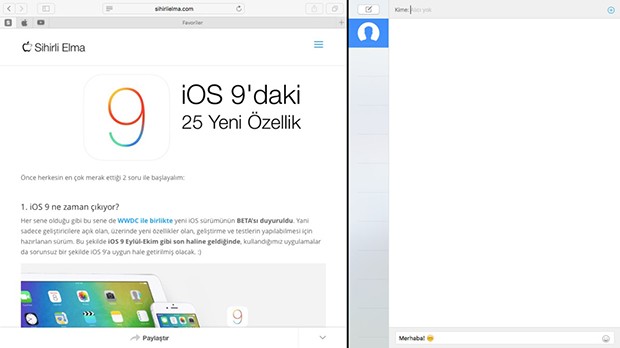
5. Daha iyi bir Mail uygulaması
Her yeni OS X sürümünde iyileştirilen Mail uygulaması bu sürümde de atlanmamış. Daha iyi tam ekran desteği, kişi önerileri ve Trackpad hareketleriyle El Capitan’da Mail uygulamasını daha verimli kullanabiliyoruz.
Örneğin artık tam ekran çalışırken aynı anda birden e-posta üzerinde çalışmak istediğimizde, artık sekmeli bir görüntüye kavuşabiliyoruz.
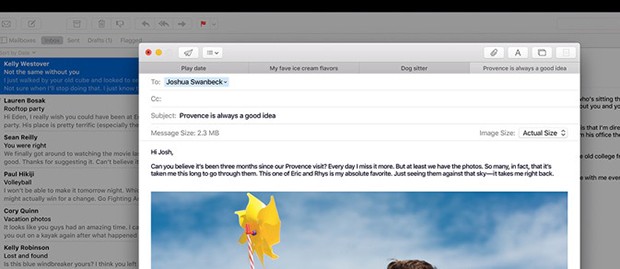
Ya da tıpkı iPhone’daki gibi gelen e-postaları okunmuş olarak işaretlemek için sağa, silmek veya arşivlemek içinse sola kaydırabiliyoruz.
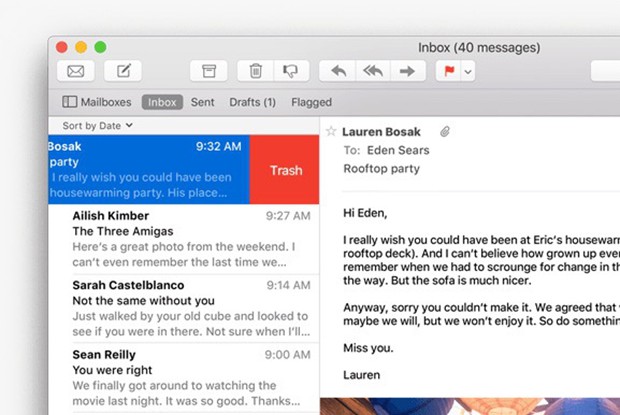
6. Daha etkili bir “Notlar” uygulaması
Tıpkı iOS 9’daki gibi, Notlar uygulaması El Capitan’da da gelişmiş hale geliyor. Eklenebilir link’ler, liste özellikleri, resimler, harita ve daha fazlası ile “sanki küçük bir Evernote” haline gelen Notlar uygulaması daha etkin kullanılabilir hale gelecek gibi görünüyor.
7. Artık yerinden kıpırdamayan, sabit bir Spotlight yok
Spotlight’ın en sevdiğim yönü kolayca matematiksel hesaplamalar yapmak. Ancak bu hesabı yaparken bazen Spotlight ekrana biraz fazla büyük geliyor ve arkadaki pencereyi kapatıyor. Spotlight’ı küçültmek veya sağa sola kaydırmak da mümkün olmayınca bu çok can sıkıcı oluyor.
Ama artık değil… 🙂 El Capitan ile birlikte Spotlight’ın büyüklüğünü değiştirmek ve ihtiyacımıza göre yerini değiştirmek mümkün hale geliyor.
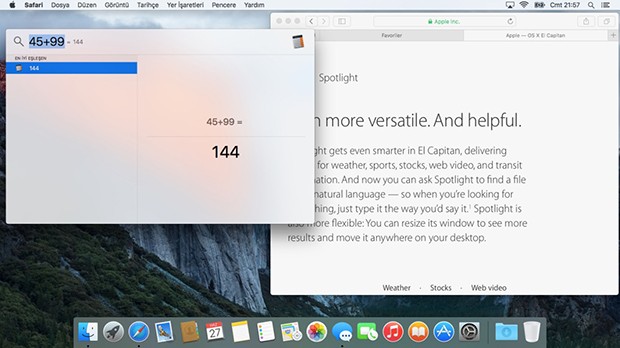
8. Spotlight hem de daha akıllı
Spotlight’ın sadece yeri ve boyutu değişmekle kalmadı, aynı zamanda daha da akıllı hale geldi. Tıpkı iOS 9’daki gibi, “Geçen yaz Kaş’ta çektiğim fotoğraflar” veya “Geçen ay Apple hakkında yazdığım dokümanlar” gibi aramalar yapabiliyor olacağız.
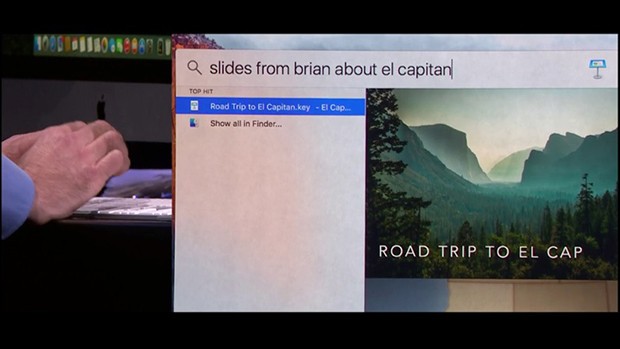
9. “Metal” ile daha yüksek performans
WWDC’deki sunumda ilginç konulardan biri de “Metal” adlı performans konusundaki gelişmeydi. Daha önce iOS tarafında kullanılan ve grafik performansını arttıran bu teknoloji, Mac ailesinde de kullanılır hale geliyor.
Böylece Apple, El Capitan’ın uygulama açılışlarının 1.4x, uygulamalar arasında geçişin 2x, Mail’de 2x, PDF açmada 4x daha performanslı olacağını söylüyor.

10. Yeni yazı tipi: San Francisco
Apple’ın Watch ve iOS ailelerine ek olarak Mac’te de yazı tipini değiştirmemesi ayıp olurdu. Evet, El Capitan ile birlikte yazı tipi de “San Francisco” olarak değişiyor.
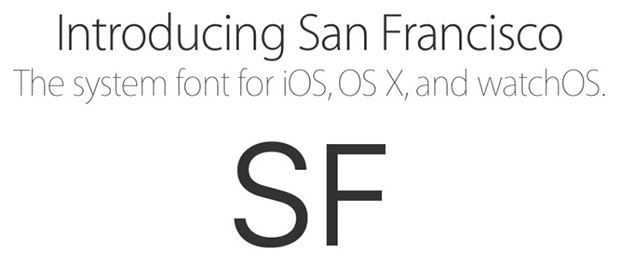
San Francisco, daha dar ve uzun harflere sahip bir font olmasına rağmen, harflerin arasının biraz daha açık olması sayesinde retina olmayan ekranlardaki okunabilirliği biraz daha arttırıyor gibi görünüyor. El Capitan elbette büyük oranda retina ekranlar için optimize edilmiş olsa da, San Francisco yazı tipi eski (retina olmayan) ekranlarda da iyi bir okunabilirlik sağlıyor.
Yeni yazı tipini indirmek için buraya tıklayabilirsiniz.
11. Sallayınca büyüyen imleç!
Hepimizin bazen ekrandaki imleci kaybettiğimiz zamanlar olmuştur. Böyle durumlarda genelde yapılan ilk hareket, imleci daireler çizecek şekilde sallamak ve ekranda görünür hale gelmesine yardımcı olmak oluyor haliyle.
Apple da buna biraz daha yardımcı olmak için biz böyle bir “sallama hareketi” yaptığımızda imlecin büyümesini sağlamış.

Her ne kadar küçük bir özellik olsa da, işe yarayacağı garanti.
12. Gizlenebilen menü çubuğu
Yıllardır “Dock gizlenebiliyor, menü çubuğu neden gizlenemiyor?” diye soranlara bu özelliği armağan etmek istiyorum. 🙂 Sonunda bu özellik de geldi. Artık istediğimiz zaman menü çubuğunu gizleyebiliyoruz.

13. Yeni Disk İzlencesi
Eski görünümünden kurtularak yenilenen Disk İzlencesi de diskimizi neyin doldurduğunu göstermesinin yanında, artık daha kolay kullanılır hale gelmiş. Ayrıca eskisinde diskimizdeki “İzinleri Doğrula” ve “Onar” diye 2 farklı butona sahipken, artık Mac’imiz bu işi her akşam ve her yeni uygulama yüklediğimizde yapmaya başlamış. Böylece bizi bir zahmetten daha kurtarmış.
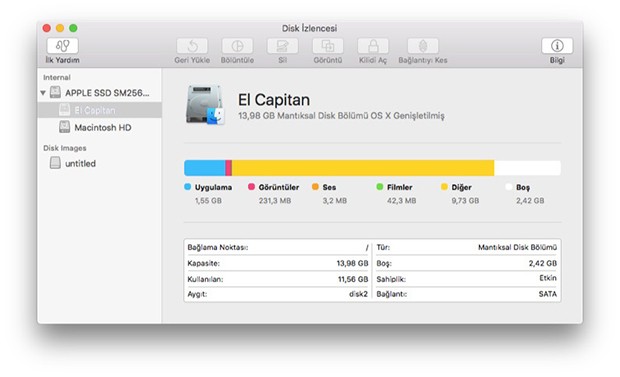
14. Başlık çubuğuna tıklayınca ne olsun?
Önceki yıllarda bir pencerenin başlık çubuğuna tıklayınca o pencere simge halinde küçülüyordu. Daha sonra bu özellik yerine tam tersi geldi. E tabi alışkanlıklar da allak bullak oldu.
Sonunda da Apple belki de doğrusunu yaptı başlık çubuğuna tıklayınca ne olacağını bir tercih olarak bizlere bıraktı.
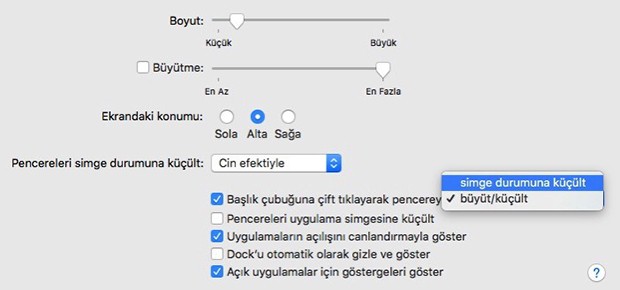
15. Mac için “Arkadaşlarımı Bul”
iOS cihazlarda olan “Arkadaşlarımı Bul” özelliği, birden bire karşımıza “Bildirim Merkezi” içerisinde çıktı. Artık Mac’imiz üzerinden de izin verdiğimiz arkadaşlarımızın yerini görmemiz mümkün olabiliyor.
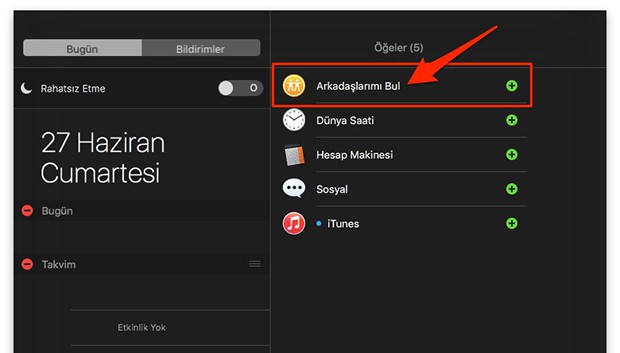
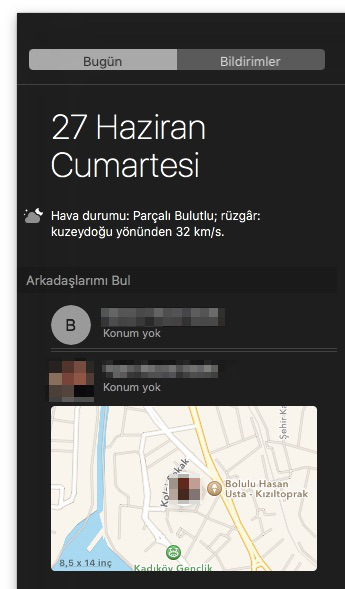
16. Fotoğraflar uygulaması için “eklentiler”
Yakın zamanda yenilenen Fotoğraflar uygulaması, El Capitan ile birlikte daha da zenginleşiyor. Temelde arşivimizi daha da kolay yönetebilmemiz için yeni özellikler eklenmiş. Tek bir resme veya Anlar içerisinden konum ekleyebiliyoruz. “Yüzler” özelliği sayesinde sevdiklerimizin isimlerini ekleyebiliyoruz. Ayrıca, albümlerimiz ve içeriklerini tarihe, başlığa ve diğer pek çok filtreye göre sıralayabiliyoruz.
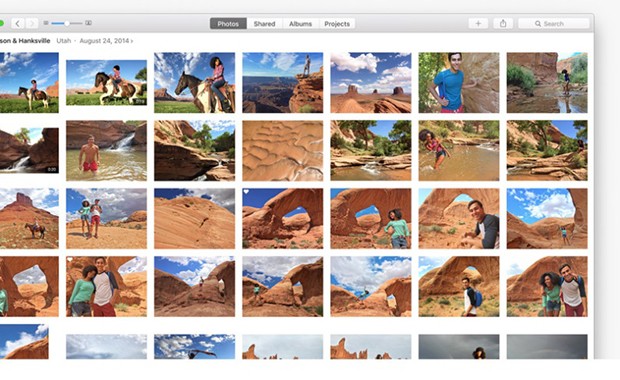
Ancak en önemli gelişme, Fotoğraflar uygulamasına eklenti desteğinin gelmesi. Yani artık App Store’dan yeni bir eklenti indirip yükleyerek Fotoğraflar uygulamasında yepyeni filtreler kullanmak mümkün olabilecek.
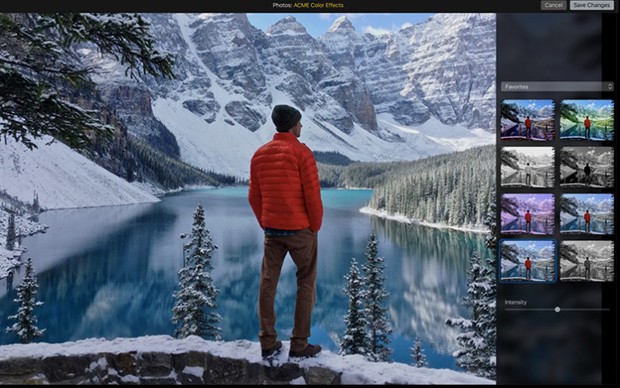
17. Harita
Yine tıpkı iOS 9’da olduğu gibi, Mac’teki Harita uygulamasına da toplu taşım bilgilerini eklemiş Apple. Ancak bu özellik henüz sadece çok kısıtlı şehirleri destekliyor. ABD’de bile sınırlı şehirde çalışan bu özelliği kim bilir ne zaman Türkiye’de kullanabileceğiz acaba?
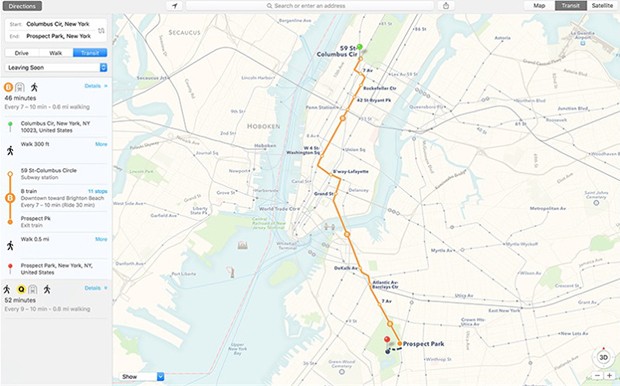
18. Dosya kopyalarken dur/devam et
Belki kırk yılda bir işimize yarayacak, ancak yaradığı zaman da var olduğu için şükredeceğimiz bir özellik bu. Büyük boyutlu dosyalar kopyalarken, bazen yanlışlıkla işlemin devam ettiğini unutup Mac’inizi kapattığınız oluyor mu?
El Capitan’da böyle durumlarda Apple, kopyalama işlemini unutmuyor ve Mac’imiz yeniden açıldığı zaman kaldığı yerden devam edebiliyor.